1 .找不到掃描儀。
在打開掃描儀軟件時提示找不到掃描儀。首先確認是否先開啟掃描儀的電源,然后才啟動的計算機。如果不是,可以按“設備管理器”的“刷新”按鈕,查看掃描儀是否有自檢,綠色指示燈是否穩定地亮著。假若答案肯定,則可排除掃描儀本身故障的可能性;如果掃描儀的指示燈不停地閃爍,表明掃描儀狀態不正常。
先檢查掃描儀與電腦的接口電纜是否有問題,以及是否安裝了掃描儀驅動程序。此外,還應檢查“設備管理器”中掃描儀是否與其他設備沖突 IRQ 或 I /
O 地址,若有沖突可以更改 SCSI 卡上的跳線。
? 2 .掃描時發出的噪音很大。
掃描儀工作時產生較大的振動,伴隨較大的噪音,這是掃描儀工作時機械部分的移動產生的,有兩個原因,其一與掃描速度密切相關。根據各品牌機器的具體軟件,把掃描速度設置成中速或低速就可以解決問題。其二,與工作環境有關,特別是在冬季。掃描儀內部滑桿會變得干燥,這時工作噪音就會增大。處理的方法很簡單,一是提高室內溫度,二是打開掃描儀,
向滑桿上滴幾滴潤滑油即可。
3 .掃描時斷斷續續。
掃描儀掃描時速度變慢,掃描時斷斷續續,顯得非常吃力。出現這種情況可能是因為內存太小,掃描儀先掃描一部分,再掃描另外的部分。然后再回去把二者平滑連接。其解決方法有以下兩種:一種方法是擴充內存;另一種方法是在“控制面板/系統/性能/虛擬內存”
里調整或禁止虛擬內存 .
4 .開啟掃描儀時出現“ SCSICard not found” 提示。
該故障的原因是因為 SCSI 卡上設置了保險絲,當遇到不良電路狀況。電壓不穩或短路等會自動斷開。只要待線路良好或測得溫度降低后會自動連接。
5 .掃描儀指示燈為橘黃色。
若打開掃描儀后,其指示燈直呈橘黃色。解決方法是關閉掃描儀電源,并檢查掃描儀電源是否插緊在插座上,以及是否接地。大約 60
秒后再打開掃描儀電源開關。
6 .掃描儀的 Ready 燈不亮。
打開掃描儀電源后,若發現 Ready
燈不亮,先檢查掃描儀內部燈管。若內部燈管是亮的,可能與室溫有關。解決的辦法是讓掃描儀通電半小時后,關閉掃描儀。 1
分鐘后再打開它,問題即可迎刃而解。若此時掃描儀仍然不能工作,則先關閉掃描儀,斷開掃描儀與電腦之間的連線,將“ SCSI ID ”的值設置成“ 7 ”
。大約 1 分鐘后再把掃描儀打開。在冬季氣溫較低時,最好在使用前先預熱幾分鐘,這樣就可避免開機后 Ready 燈不亮的現象。
7 .輸出圖像色彩不夠艷麗。
如果掃描的圖像色彩不夠艷麗,可以先調節顯示器的亮度、對比度和 Gamma 值。 Gamma 值是人眼從暗色調到亮色調的一種感覺曲線。
Gamma 值越高。感覺色彩的層次就越豐富。在掃描儀自帶的掃描應用軟件里,可以對 Gamma 值進行調整。當然,為了求得較好的效果,你也可以在
Photoshop 等軟件中對 Gamma 值進行調整,但這屬于事后調整。可以根據掃好的照片的具體情況進行 Gamma
值的調整。在掃描儀自帶的軟件中。如果是普通用途, Gamma 值通常設為 1 . 4 ,若是用于印刷,則設為 1 . 8 ;網頁上的照片則設為 2
. 2 。還有就是掃描儀在使用前應該進行色彩校正,否則就極可能使掃描的圖像失真;此外,還可以對掃描儀驅動程序對話框中的亮度/對比度選項進行具體調節。
8 .掃描儀掃出來的畫面顏色模糊,有些顏色不正確。
原因之一可能是掃描儀的平板玻璃臟了。請將此玻璃用干凈的布或紙擦干凈。注意不要用酒精之類的液體來擦,那樣會使掃描出的圖像呈現彩虹色。
原因之二是分辨率設置不合理。先檢查掃描儀使用的分辨率是多少。如 300dp) 的掃描儀掃 1200dpi 以上的影像會比較模糊。因為
300dpi 的掃描儀掃 4200dpi 相當于將一點放至網倍大。
原因之三是顯示器設置不對。檢查并設置顯示器設置為 16bit 色或以上。
9 .預覽掃描圖像被紅色覆蓋
一臺 AGFA SnapSCAN TOuch 掃描儀預覽掃描時及掃描后的圖像均有一層紅色覆蓋在圖像上。原因可能是安裝其他應用程序時更改了“
sRGB Color SPACe Profile . ICmm ”。只需在控制而板里的“添加/刪除程序”中刪除“ Scan Wise
”,然后重新安裝“ Scan Wise” 即可。
10 .不能掃描圖像
一臺掃描儀在升級后不能正常使用,可以掃描文字,但不能掃描圖像。而且在安裝掃描軟件后計算機不能正常啟動和關閉,在冷啟動后不能進入 Windows
98 畫面,總要按“ Reset ”鍵。原因是計算機接口設置模式有問題,先進入 BIOS 設置,將并口模式改成“ EPP”
模式也可以換一臺計算機連機檢查是否還有同樣的問題。另外,如果掃描儀后面串接了打印機,可取消打印機進行測試。
 電子發燒友App
電子發燒友App








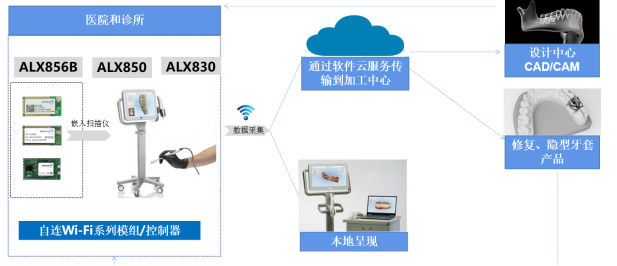





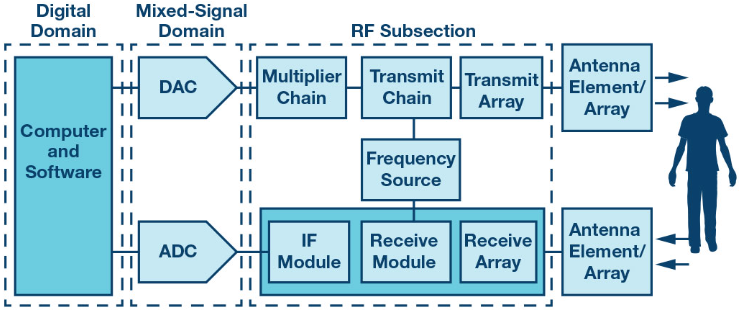
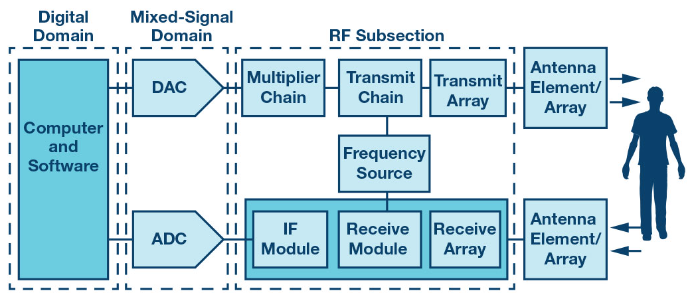

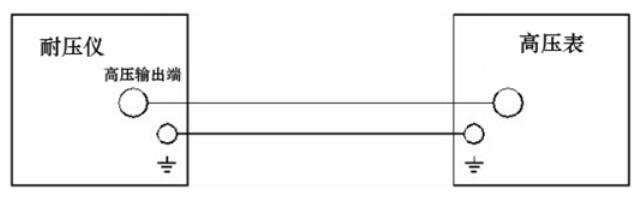
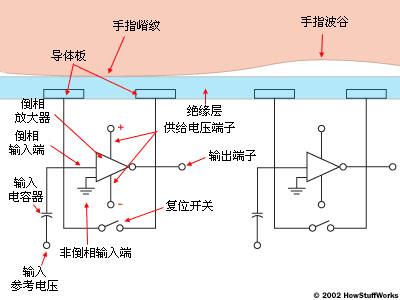
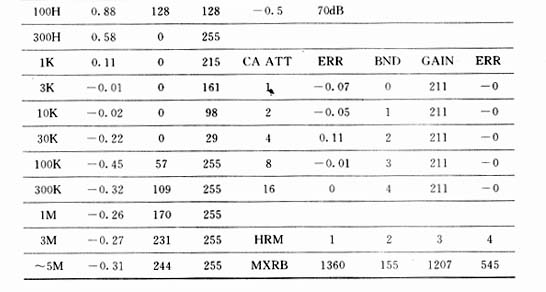










評論